cad绘图软件下载
对于软件的学习,我们都要借注网络下载它的软件,网络很复杂,里边也鱼龙混杂的真假信息都有,我们学习软件一定要下载正版的学习软件才能到处通用,那么怎么正版cad制图软件呢?就和小编一起来找答案吧。
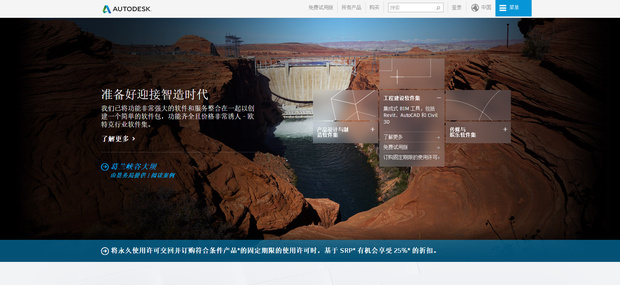
cad制图软件下载安装的方法你需知!
同学们,你们知道吗?除了AutoCAD软件能完成cad绘图,还有别的软件也能很轻松的完成cad制图哦!它就是CAD迷你画图!它是一款非常小巧轻快简洁易用的CAD画图工具;它支持多窗口、极速浏览dwg图纸。此外,它还支持转pd文件、图形打印、尺寸测量等,标注功能强大,增加箭头引注、引出标注、剖切符号、图名标注等专业功能,填充图案、图形填色和测量面积支持智能识别图形边界,让我们的工作效率倍增。废话不多说,接下来,就来看看cad制图软件下载安装的方法吧!
步骤如下:
1、首先,我们需要下载最新版的迷你CAD画图软件安装包;然后,解压后,用鼠标【双击】运行。
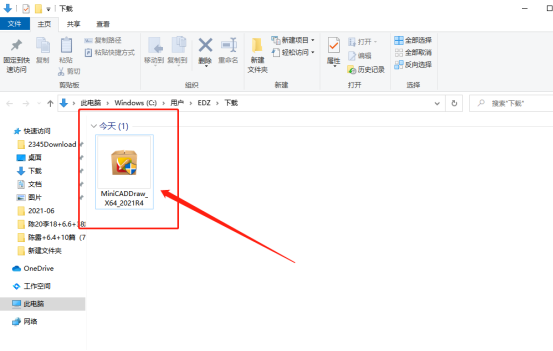
2、接着,我们在出来的【CAD迷你画图2021R4】安装向导的页面中,我们点击【下一步】的按钮。
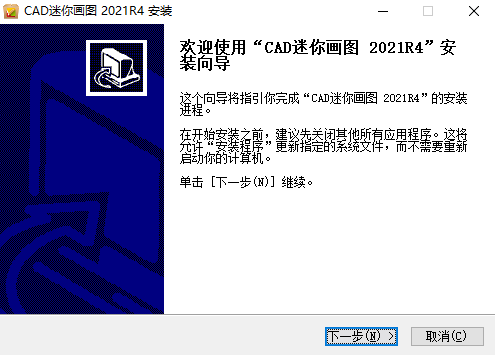
3、下一步,安装进行中,我们耐心等待即可。
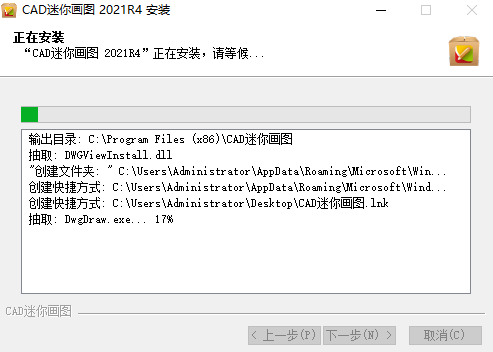
4、安装成功!这样一来,我们就能轻松使用该软件了!
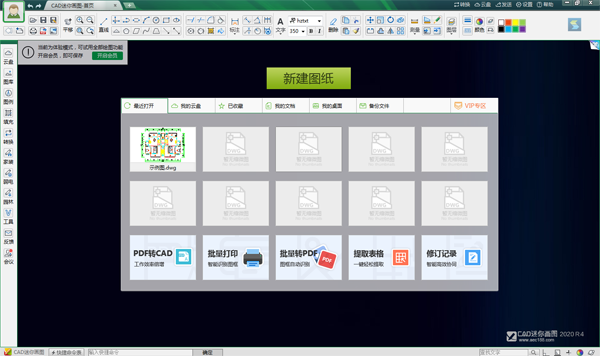
操作完成!这样一来,我们就完成了cad制图软件下载了。一共只有4个步骤,操作起来都非常简单哦!那我们今天的学习到这里就要结束了,我们下期再见吧!
本篇文章使用以下硬件型号:联想小新Air15;系统版本:win10;软件版本:CAD迷你画图2021R4官方版。
好用的cad软件免费下载的有哪几款呢?
很多时候,我们在想要制作CAD图纸,苦于电脑上没有安装AutoCAD软件。这个情况下,我们该怎么办呢?其实,出了AutoCAD软件,还有很多好用的cad制图软件;而且,它们的功能也十分强大,用起来十分过瘾。那么,同学们,你们知道好用的cad软件免费下载的有哪几款呢?我已经为大家准备好了3款我觉得最好用的cad制图软件,一起来看看吧!
1、CAD迷你画图
CAD迷你画图(64位)是一款非常小巧轻快简洁易用的CAD画图工具。支持多窗口、极速浏览dwg图纸。支持转pd文件、图形打印、尺寸测量等,dwg文件选择性打印、dwg格式转PDF格式文件、简明CAD画图工具、快速浏览DWG图纸功能和尺寸测量和标注功能。
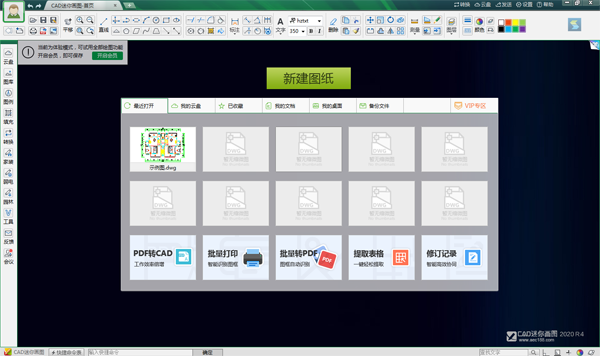
经典的轻量化CAD快速制图工具,软件小安装速度快,操作简单,完全脱离AutoCAD,画图功能齐全,独有的特色功能,可大大提高制图效率。
2、浩辰CAD看图王
浩辰CAD看图王(电脑版)集快速看图、DWG画图、CAD批注、CAD测量、画图制图于一身,由30年CAD开发背景的浩辰CAD出品的轻量级dwg/dxf图纸览图及编辑的按钮端CAD看图软件。

告别为查看CAD图纸安装几百兆的繁杂CAD软件,无需dwg格式转换,矢量图显示放大不失真,完美查看AutoCAD、浩辰CAD、天正建筑等各版本的dwg二维和三维CAD图纸,超快速开图、显示准确、操作流畅。
3、风云CAD编辑器
风云CAD编辑器是一款操作简便,功能实用的正版软件,支持CAD快速看图、CAD快速测量、CAD快速打印、CAD修补断线、玩转设计轻松搞定。

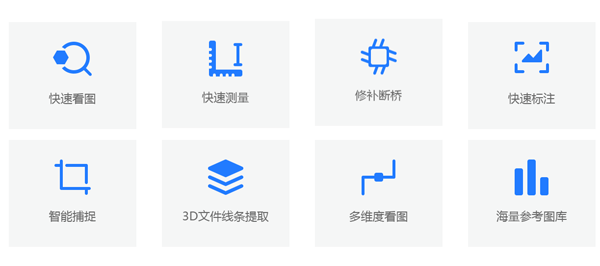
风云CAD编辑器是一款操作简单且功能强大的cad文件编辑工具,同学们可以使用风云CAD编辑器浏览多种格式图纸文件,也可以用来编辑这些图纸文件。风云CAD编辑器还可以用来标注图纸尺寸、转换图纸格式等操作,可以说是一款非常使用的工具了。
总结
以上3款就是我给大家分享的我个人觉得很好用的cad制图软件,悄悄告诉你,这3款软件我都亲测过,都是很好用的,功能齐全,操作强大,大家可以放心入手。那我们今天的分享到这里就要结束了,我们下期再见吧!
本篇文章使用以下硬件型号:联想小新Air15;系统版本:win10;软件版本:CAD迷你画图官方2021R4官方版。
你想学习cad软件免费下载安装吗
cad制图软件具有良好的用户界面,通过交互或命令行方式便可以进行各种操作,现在越来越多的小伙伴们选择学习这款软件了。但是前提我们需要成功的把cad安装到电脑上才可以进行学习,才可以制作出更多精美的图纸,本期小编就来给大家分享cad软件免费下载安装的方法。
1、右键单击已经下载好的AutoCAD2007的安装包,选择解压到当前文件夹,并双击进入新解压出来的文件夹内。
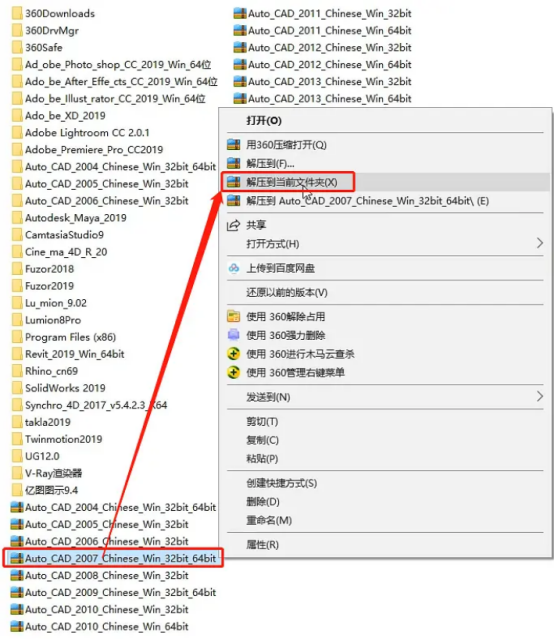
2、双击ACAD安装程度,打开安装向导,点击下一步;
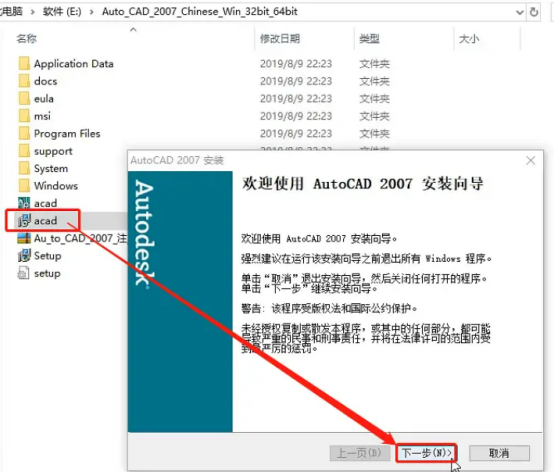
3、勾选我接受,点击下一步;
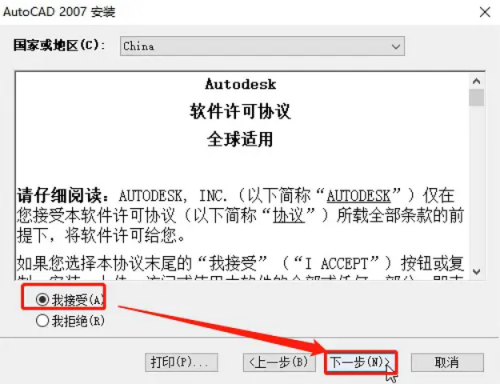
4、输入序列号111-11111111,点击下一步。
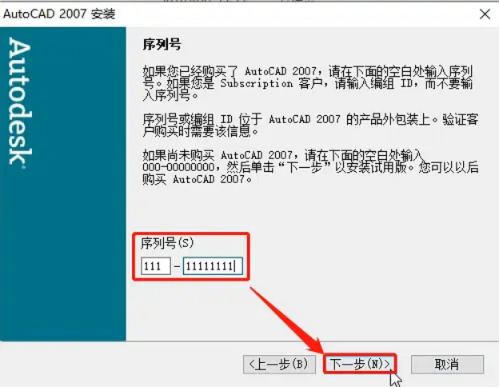
5、姓氏等内容随意输入,点击下一步。
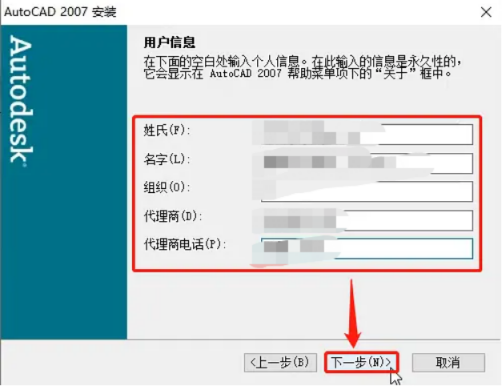
6、选择典型,点击下一步。
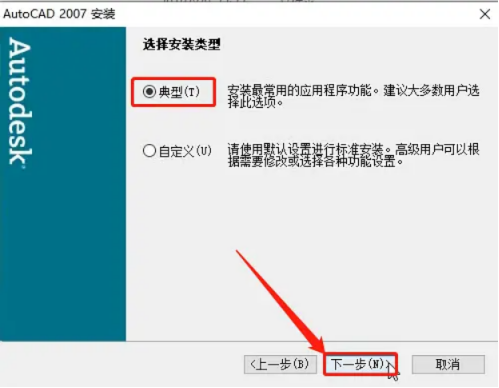
7、勾选需要安装的产品,点击下一步。
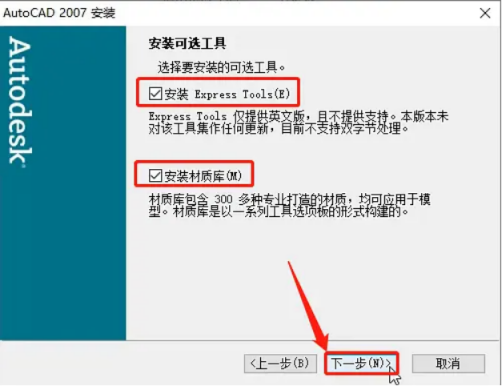
8、点击浏览,选择安装路径,点击下一步。
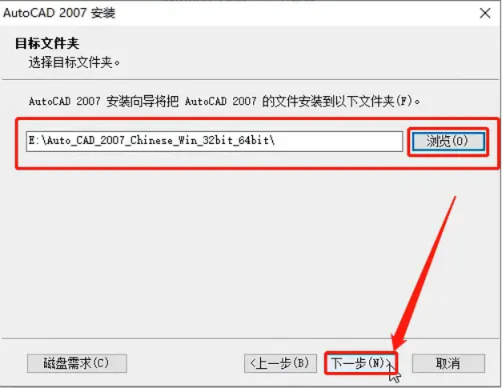
9、默认点击下一步。
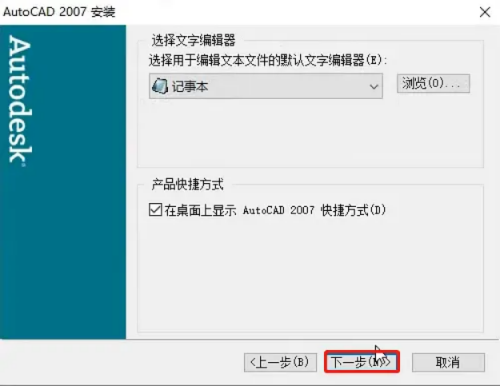
10、默认点击下一步,等待所有程序安装完成。
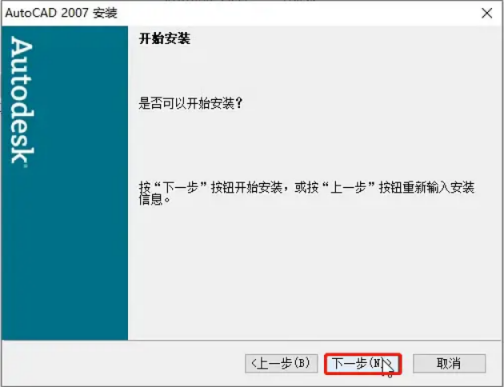
11、安装成功,点击完成。
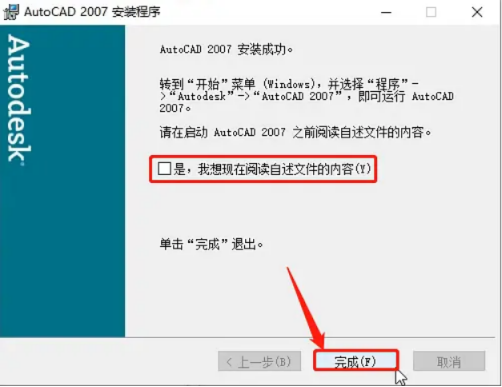
12、在桌面找到AutoCAD2007的软件图标,双击打开进入,点击激活产品,点击下一步。
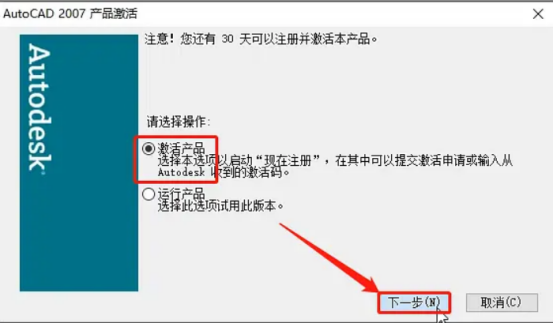
13、点击输入激活码,点击下一步。
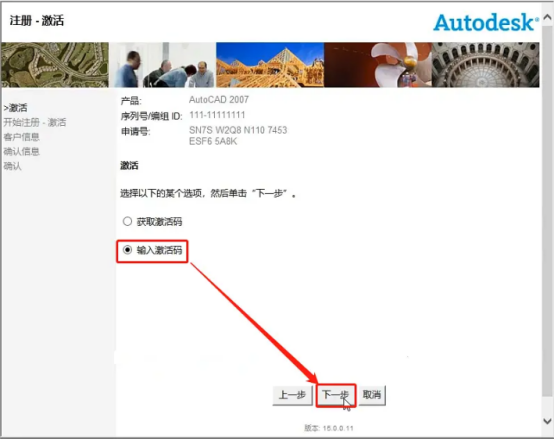
14、找到下载好的AutoCAD2007注册机压缩包,右键单击,选择解压到当前文件夹,并双击进入新解压出来的文件夹内。
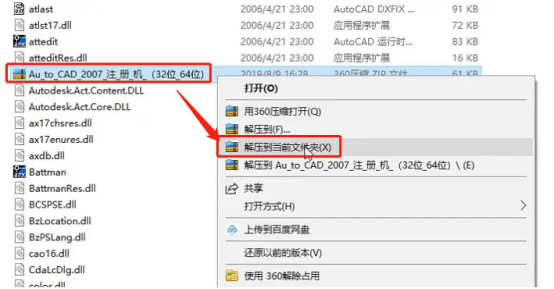
15、右键单击AutoCAD2007的注册机,选择以管理员身份运行。
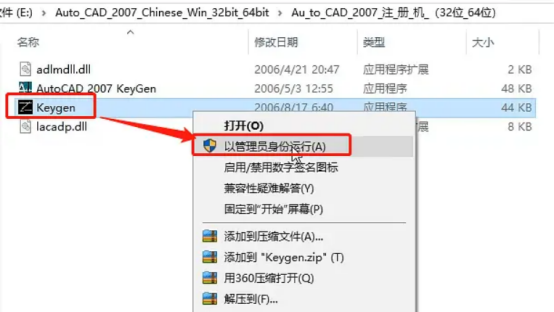
16、复制申请号,粘贴至注册机第一行,点击Generate生成激活码,全选,复制激活码。
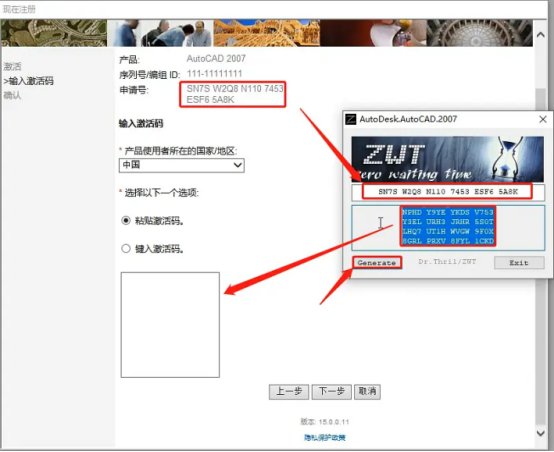
17、把激活码粘贴至激活界面,语言选择中国,点击下一步。
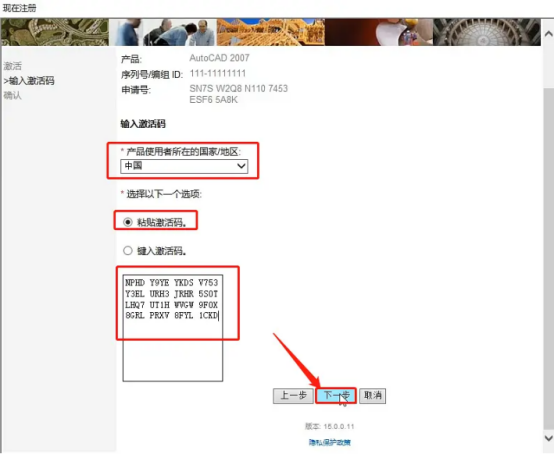
18、AutoCAD2007激活成功,点击完成。
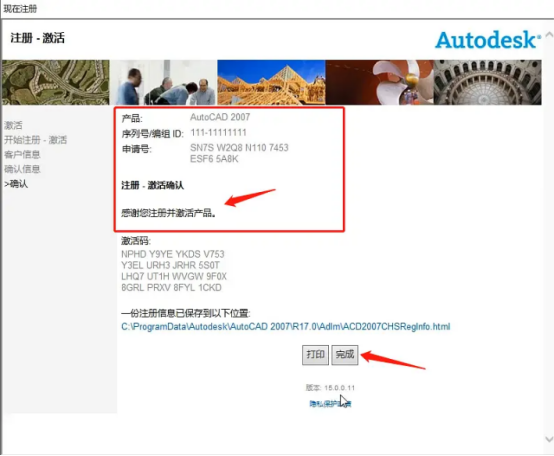
19、选择经典或三维模式,点击确定。
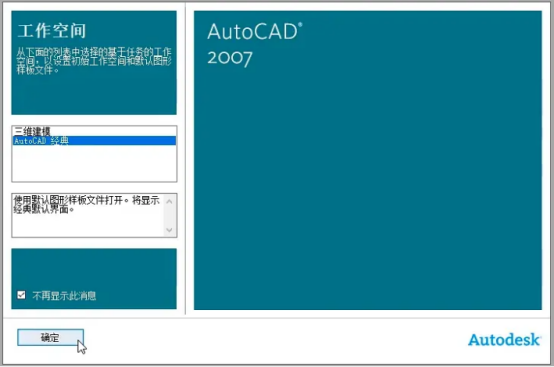
20、正式进入AutoCAD2007软件操作界面,可以永久使用了。
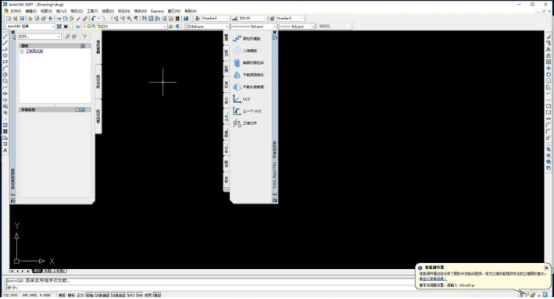
上边cad软件免费下载安装以及使用教程到这里就给大家分享完成了,步骤有些多,各位小伙伴们需要大家认真的去学习一下。只有坚持学习到最后,才可以成功的安装上,之后才可以学习好这款软件。本篇文章主要是提供给大家安装的方法,对于下载小编建议去官方购买正版进行下载。
本篇文章使用以下硬件型号:联想小新Air15;系统版本:win10;软件版本:Autocad 2007。
cad制图软件免费版的下载安装及怎么激活?
经常使用cad软件制图的人,都会选择一版自己使用顺手方便的版本,cad经过一代一代的更新升级,现在已经有了多个版本,每个版本都会有自己的特点和优势,而且在正版软件更新的同时,很多电脑爱好者还研究出绿色版、破解版等软件版本,有的版本是可以免费使用的。今天这节课对想学习cad的朋友会有很大的帮助,一起学习cad制图软件免费版的下载与安装以及软件怎么激活。
1、下载解压AutoCAD2008 64位破解版后,运行“Setup.exe”为例,安装向导界面:选择“安装产品”!
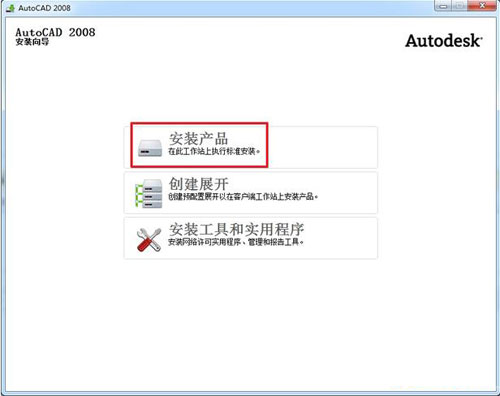
2、直接点“下一步”吧。
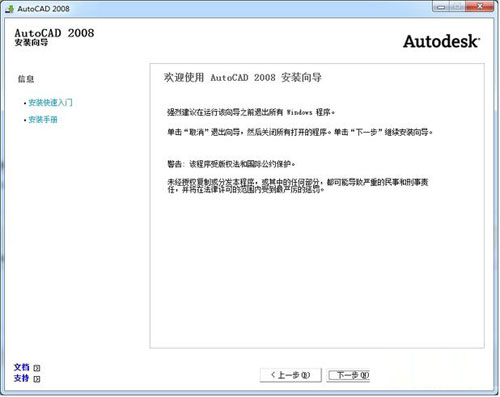
3、选择需要安装的产品.....可以算是没得选,点“下一步”吧!
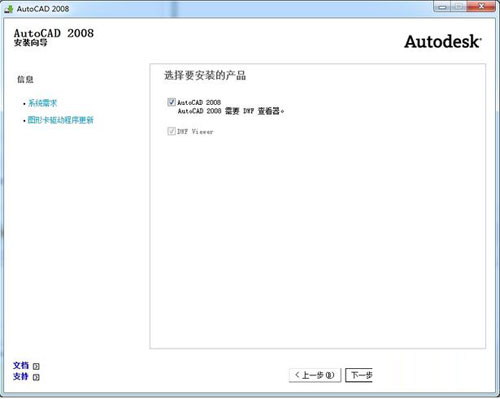
4、勾选“我接受”,然后点“下一步”!
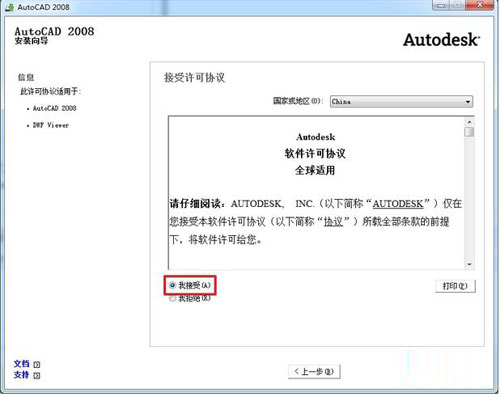
5、这里随便填一下就OK了,不重要。
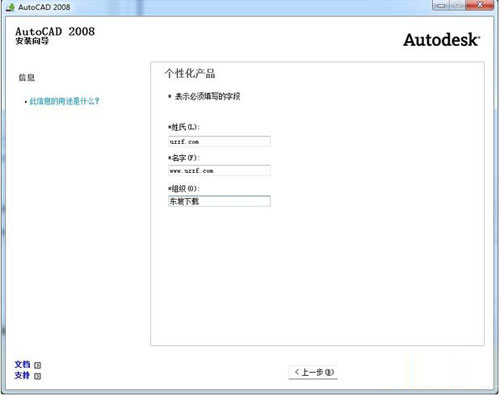
6、确认一下需要安装的信息,然后就可以点“安装”按钮咯!
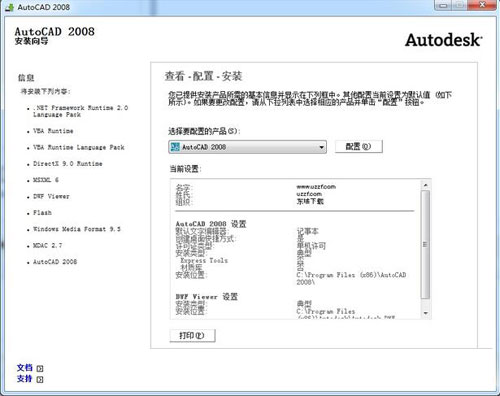
7、AutoCAD2008在win7 64位系统下安装中.....(要等待左侧的组件全部安装完成才可以,速度可能有点慢)!
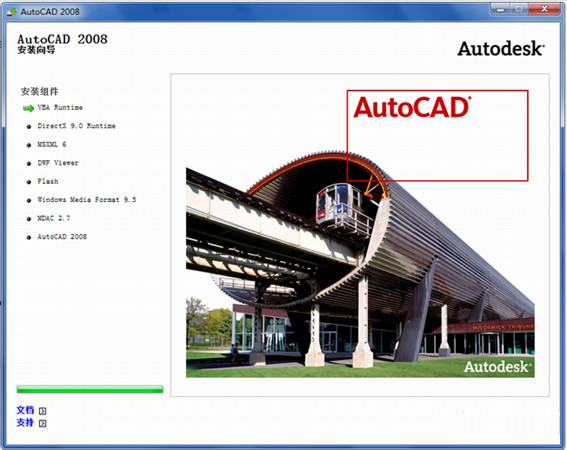
8、如图:成功完成AutoCAD2008破解版的安装!
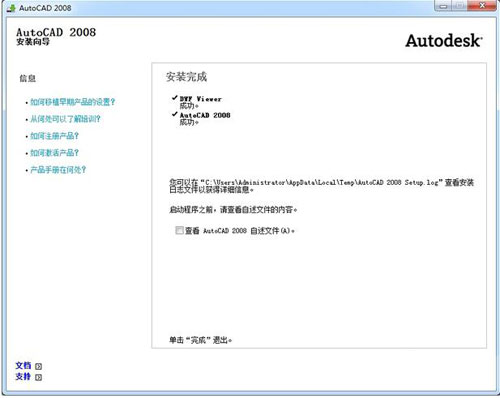
9、双击桌面图片可以正常启动AutoCAD2008,成功启动后,会提示你进行注册激活,我们这里点“下一步”!
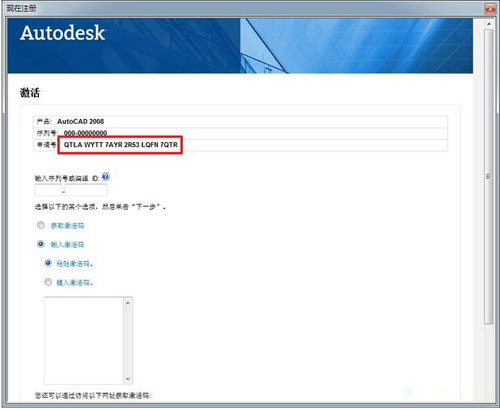
10、压缩包内提供了注册机,注册机只能在AutoCAD2008启动后才可以打开!!!
如图:软件激活界面有一行申请号,我们这里复制这行申请号!
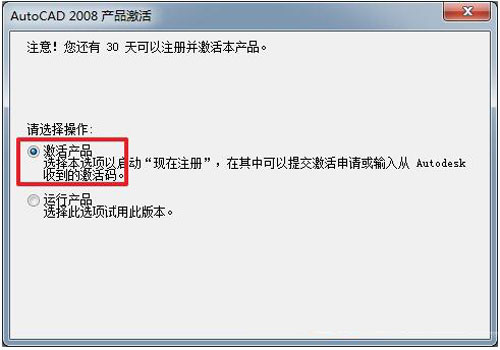
11、将申请号粘贴到注册机中,然后点击下方的 “Calculate”按钮,下面 Auth Code 一栏就是得到的授权号!
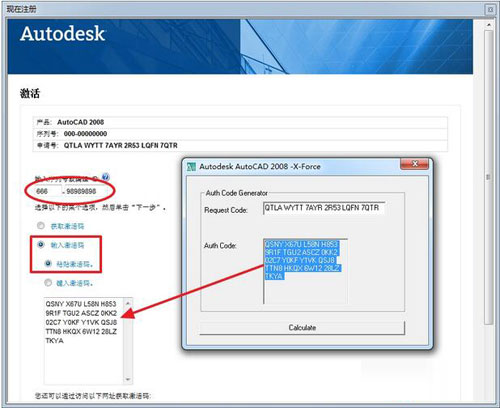
12、序列号填入: 653-12354321 或 666-98989898 或 666-69696969!
下方选择:“输入激活码”,并将注册机得到的激活码粘贴到下方的框框中。
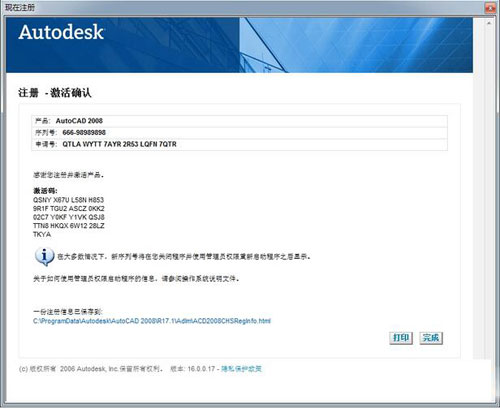
13、点“下一步”,成功完成AutoCAD2008的破解激活:
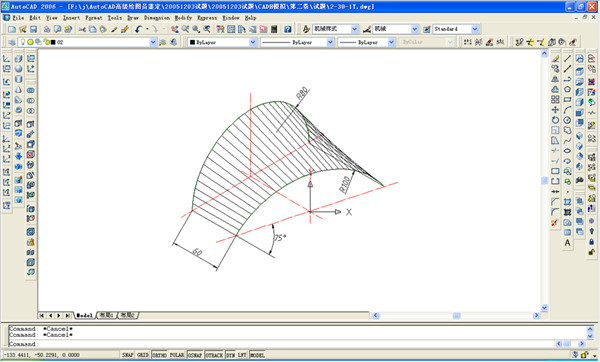
上述课程把cad制图软件免费版的下载和安装都交给了大家,对于刚接触cad软件的新人,有一款免费的软件可以进行学习是很划算的,因为很多软件都要购买才能使用,在学习阶段是很费时间的,所以免费版对于初学者还是很重要的。有了这样一个免费的学习软件,就抓紧学起来吧!
本篇文章使用以下硬件型号:联想小新Air15;系统版本:win10;软件版本:cad 2008。
怎么下载正版cad制图软件?
对于软件的学习,我们都要借注网络下载它的软件,网络很复杂,里边也鱼龙混杂的真假信息都有,我们学习软件一定要下载正版的学习软件才能到处通用,那么怎么正版cad制图软件呢?就和小编一起来找答案吧。
1、打开浏览器,在搜索框中搜索CAD,点击确定,点击官网(欧特克官网),AutoCAD。
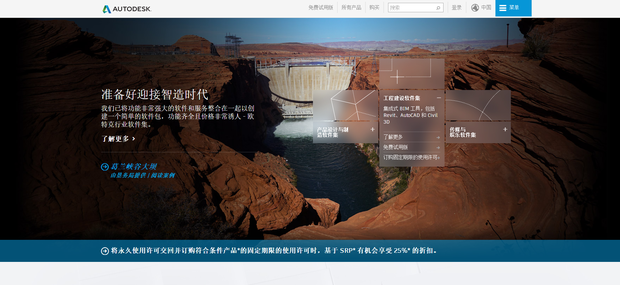
2、在最上方的导航栏处点击所有产品,或者点击免费试用版
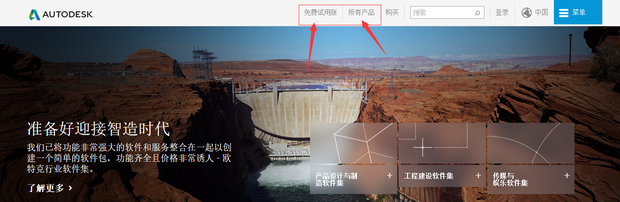
3、这里我点击的所有产品,然后在当前页面找到AutoCAD,点击图片
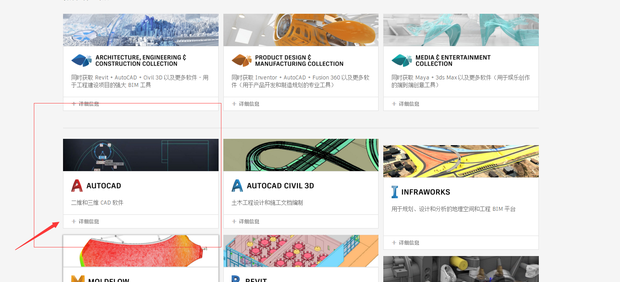
4、然后点击页面中的下载免费试用版,当然你也可以点击订购固定期限的使用许可,(特别说明学生可以免费试用3年!3年!3年!)

5、选择自己电脑的类型(windows选上面的,苹果的选mac),确定,然后点击下一页。
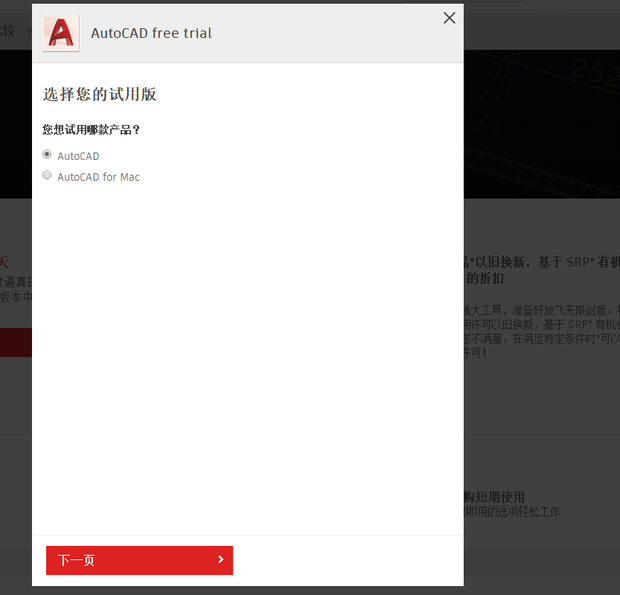
6、然后选择类型(是企业个人还是学生老师),然后我选的个人和企业,Windows64bit的
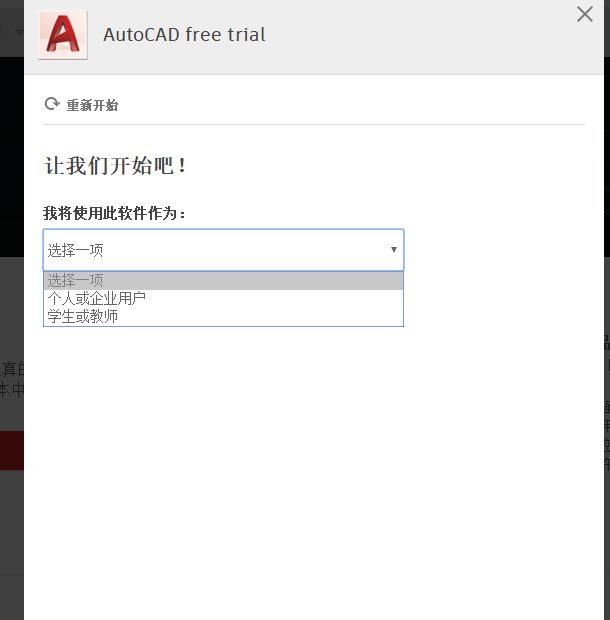
7、然后注册账户,登录后就完成下载了,再完成安装就ok了
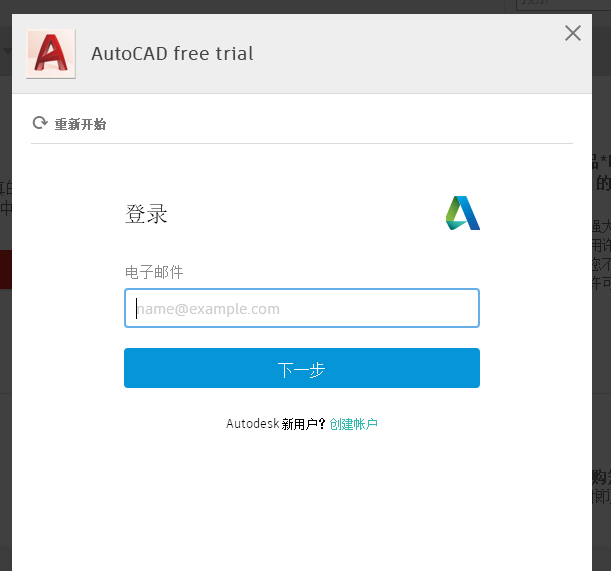
大家是不是都学会了如何下载正版cad制图软件了,我们要抵制倒版,不仅为了维护正版,也是为了我们的学习,花时间花精力学的东西谁都希望是真才实学,而不是因为使用了倒版而损失了我们的知识。
本篇文章使用以下硬件型号:联想小新Air15;系统版本:win10;软件版本:cad 2020。

